Introducción
Buenas, en esta práctica vamos a instalar el CMS Wordpress siguiendo la práctica que hicimos anteriormente.
Creamos bbdd en nodo secundario
Lo primero que haremos será crear una base de datos en nuestro nodo secundario, ya que hemos desinstalado MariaDB del principal:
mysql -u externo -p
> create database wordpress;
Configuración de sitio
Creamos un nuevo fichero en /etc/apache2/sites-available:
sudo nano wordpress.conf
Con el siguiente contenido:
<VirtualHost *:80>
ServerName www.alejandro-wordpress.org
DocumentRoot /var/www/wordpress
ErrorLog ${APACHE_LOG_DIR}/error.log
CustomLog ${APACHE_LOG_DIR}/access.log combined
<Directory /var/www/wordpress>
AllowOverride All
</Directory>
</VirtualHost>
Nos vamos al directorio dónde vamos a instalar Wordpress:
cd /var/www
Descargamos Wordpress copiando el enlace de su página oficial:
sudo wget https://es.wordpress.org/latest-es_ES.zip
Lo descomprimimos igual que hicimos con Drupal y limpiamos:
sudo unzip latest-es_ES.zip
sudo rm latest-es_ES.zip
Activamos el sitio virtual:
cd /etc/apache2/
sudo a2ensite wordpress.conf
Y reiniciamos apache2:
sudo systemctl restart apache2
Añadimos la ip a nuestro fichero /etc/hosts igual que hicimos con Drupal:
192.168.1.175 www.alejandro-wordpress.org
E ingresamos en la URL, dándonos cuenta de que algo ha fallado:
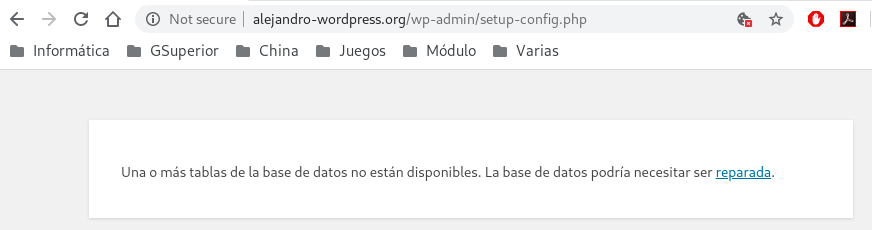
No nos hemos dado cuenta que tenemos que decir a Wordpress que la base de datos no está en nuestra máquina anfitriona, para ello, vamos a editar el siguiente fichero:
cd /var/www/wordpress/
sudo cp wp-config-sample.php wp-config.php
sudo nano wp-config.php
Wordpress trae una serie de opciones por defecto en un fichero de ejemplo, nosotros pondremos las que nos hacen falta para que apunte al segundo nodo:
// ** MySQL settings - You can get this info from your web host ** //
/** The name of the database for WordPress */
define( 'DB_NAME', 'wordpress' );
/** MySQL database username */
define( 'DB_USER', 'externo' );
/** MySQL database password */
define( 'DB_PASSWORD', 'externo' );
/** MySQL hostname */
define( 'DB_HOST', '10.0.0.2' );
/** Database Charset to use in creating database tables. */
define( 'DB_CHARSET', 'utf8' );
/** The Database Collate type. Don't change this if in doubt. */
define( 'DB_COLLATE', '' );
Una vez realizado, veremos que podemos continuar:
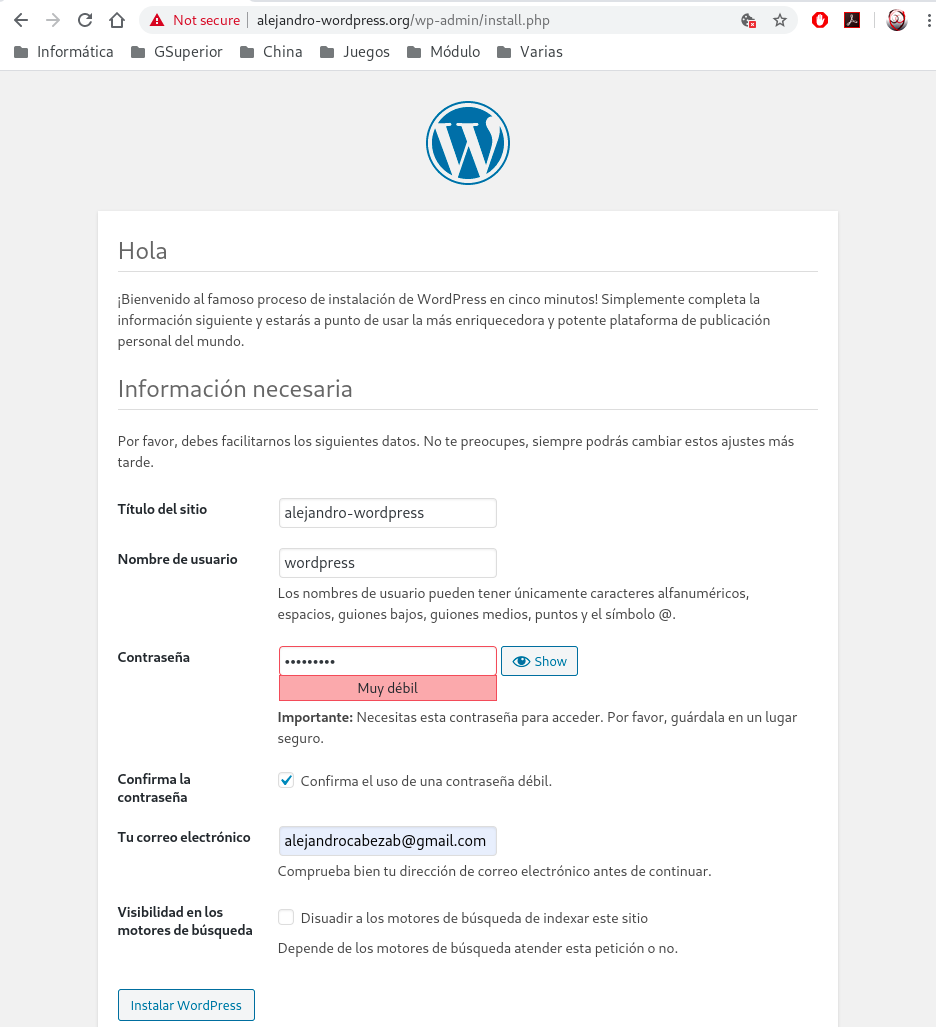
Hemos ingresado los datos requeridos y hemos instalado Wordpress fácilmente:
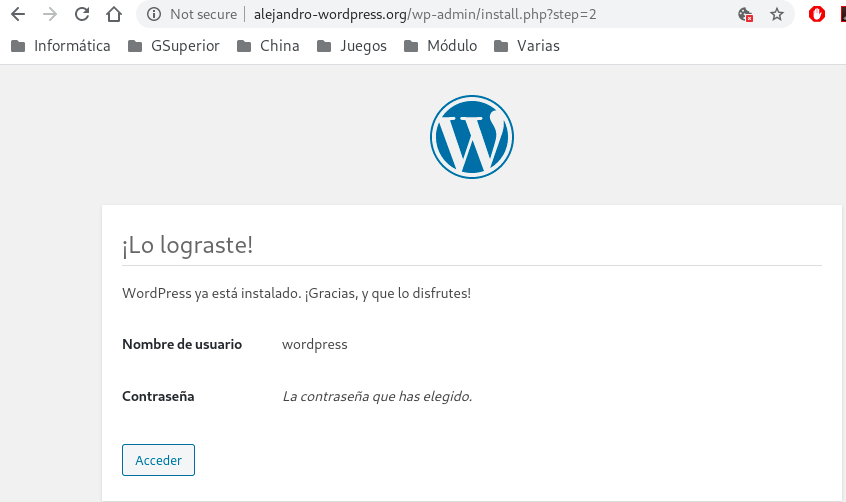
Una vez instalado nos pedirá el acceso:
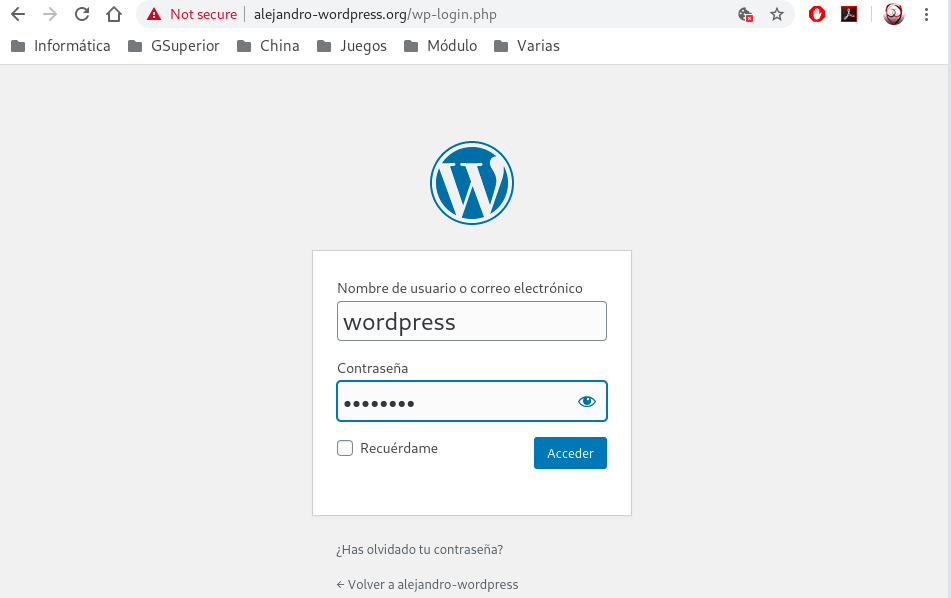
Y nos mostrará la página principal de Wordpress:
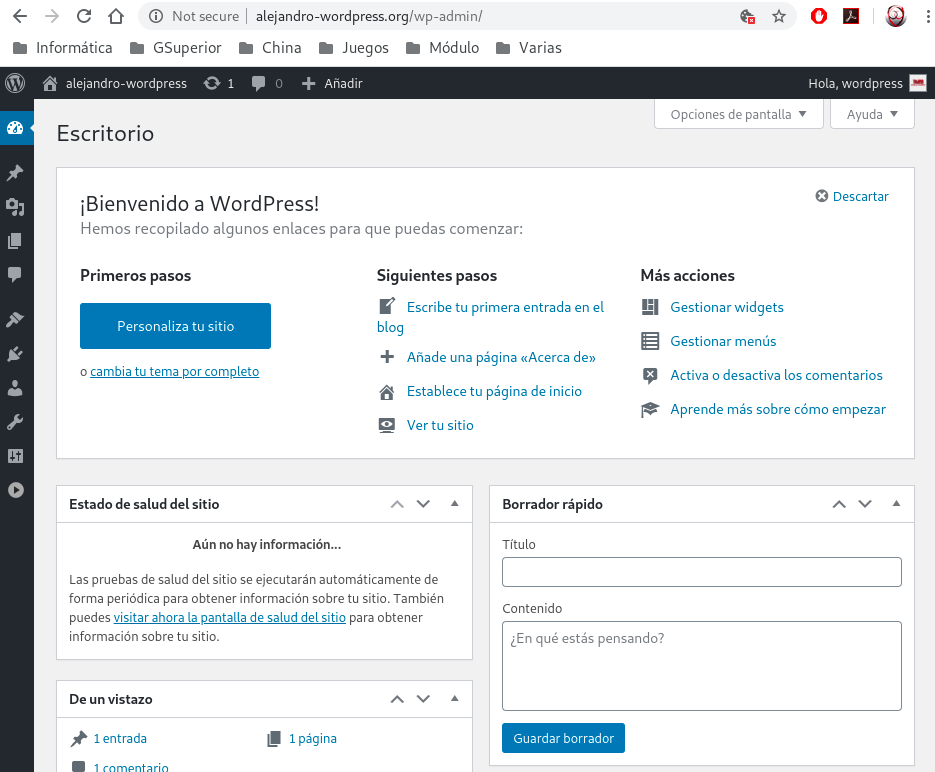
Y con esto tendremos finalizada la instalación de otro CMS en nuestro servidor. Podemos comprobar las tablas en nuestro segundo nodo:
MariaDB [wordpress]> show tables;
+-----------------------+
| Tables_in_wordpress |
+-----------------------+
| wp_commentmeta |
| wp_comments |
| wp_links |
| wp_options |
| wp_postmeta |
| wp_posts |
| wp_term_relationships |
| wp_term_taxonomy |
| wp_termmeta |
| wp_terms |
| wp_usermeta |
| wp_users |
+-----------------------+
12 rows in set (0.001 sec)